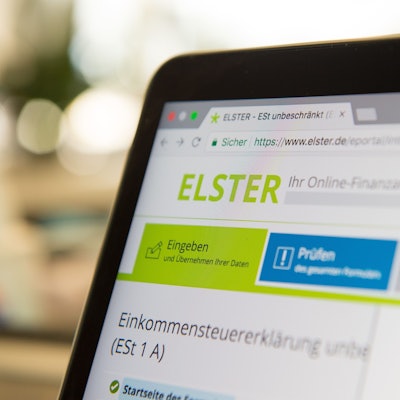Mit einem Trick sind Teile der Steuererklärung schon ausgefüllt. Bei den restlichen Angaben hilft unsere Ausfüllhilfe.
Daten übernehmen, AusfüllhilfeSo erledigt sich die Steuererklärung bei Elster fast von selbst

Mit dem Steuerabruf und ein paar guten Tipps ist die Steuererklärung mit wenig Arbeit verbunden.
Copyright: Sina Schuldt/dpa
Niemand möchte sich gerne lang mit der Steuer aufhalten. Wie schön es wäre, wenn sich das lästige Thema von allein erledigen würde. Zumindest teilweise geht das schon: Mit ein paar Kniffen füllen sich ganze Seiten bei Elster automatisch aus. Wir erklären, wie es geht.
Weniger Arbeit dank Datenübernahme
Manche Daten über Sie liegen dem Finanzamt im Grunde schon vor, zum Beispiel Ihre Krankenkassenbeiträge oder wie viel Sie in die Rentenkasse eingezahlt haben. Auch erhaltene Leistungen wie Elterngeld oder Rente bekommt es übermittelt.
Damit Elster Ihre Steuerdaten direkt übernimmt, müssen Sie einmalig zustimmen. Das Programm kann diese dann auf Wunsch schon in die Steuererklärung eintragen.
Alles zum Thema Stiftung Warentest
- Schutz vor Mücken Wie gut helfen Insektensprays und Stichheiler?
- Stiftung Warentest testet Toast Nur jedes zweite Toastbrot schneidet „gut“ ab im Test
- „Die Leute gaffen dich richtig an“ Uschi Glas spricht offen über Ehe-Aus nach Fremdgehskandal
- Arztkosten im Urlaub Mit Versicherungen ab 20 Euro gibt es „sehr guten“ Schutz
- Stiftung Warentest Die meisten Elektrogrills sind laut Test empfehlenswert
- Sechs Faktoren haben Einfluss Gleiches Brutto, anderes Netto – Warum der Lohn oft schwankt
- Stiftung Warentest Ein hoher Preis ist kein sicheres Zeichen für guten Honig
Steuererklärung vorausfüllen lassen – so geht’s
- Erteilen Sie Elster dafür einmalig die Berechtigung: in der linken Spalte unter Formulare & Leistungen > Bescheinigungen verwalten > Zustimmung und Abrufcode können Sie Ihren Abrufcode beantragen.
- Der Abrufcode kommt per Post.
- Unter Formulare & Leistungen > Bescheinigungen verwalten > Meine Bescheinigungen können Sie mit dem Abrufcode dem Vorausfüllen zustimmen.
- Um die Daten in die Steuererklärung zu übernehmen, legen Sie dann wie üblich eine Steuererklärung an: Gehen Sie dafür auf „Neues Formular – Einkommensteuererklärung unbeschränkte Steuerpflicht (ESt 1 A)“ und wählen Sie Jahr und Anlagen.
- Ist die Steuererklärung offen, sehen Sie unten links ein kleines Symbol mit drei blauen Punkten. Dort finden Sie die Option Bescheinigungen abrufen / übernehmen. Dort können Sie wählen, was Sie übernehmen möchten, und Elster füllt die Werte in die entsprechenden Felder.
- Welche Seiten nun schon befüllt sind, lässt sich einfach überprüfen: Das Menü-Symbol links oben zeigt Ihnen eine Übersicht an. Die befüllten Punkte sind jetzt blau hinterlegt.
Es hat aber noch andere Vorteile, die Einträge über den Steuerabruf zu übernehmen, erklärt Lars Nottelmann, Vizepräsident im Steuerberater-Verband Köln. Zum einen vermeidet man dadurch Übertragungsfehler, etwa weil man sich vertippt. Zum anderen seien die Einträge dann „schon an der richtigen Stelle im richtigen Formular“.

Steuerberater Lars Nottelmann ist Vizepräsident im Steuerberater-Verband Köln.
Copyright: Foto: Dominik Ketz
Hier passieren häufig Fehler, erzählt der Steuerberater. Werte werden in die falschen Zeilen eingetragen oder ein Sachverhalt nicht dem richtigen Formular zugeordnet. Mit dem Steuerabruf lässt sich das vermeiden. „Der Rechner trägt mir alles schon dort ein, wo es hingehört.“
Um sicherzugehen, dass alle Werte stimmen, kann man sie mit den vorhandenen Bescheinigungen abgleichen, sagt Nottelmann. „Es kann durchaus passieren, dass etwas nicht richtig an das Finanzamt übermittelt wurde, vom Arbeitgeber zum Beispiel oder von der Versicherung.“
Nun müssen Sie nur noch ergänzen, was fehlt. Dafür haben wir eine Ausfüllhilfe zusammengestellt, wo häufige Angaben einzutragen sind.
Ausfüllhilfe für Elster – wo trage ich was ein?
- Kinderbetreuung für Kinder unter 14 Jahren, etwa Kita, Tagesmutter, Hausaufgaben- oder Ganztagsbetreuung. „Geben Sie bis zu 6000 Euro an – zwei Drittel davon zählen“, sagt Finanztest. Anlage Kind, Bereich 13 „Kinderbetreuungskosten“, Zeilen 76-82
- Entlastungsbetrag für Alleinerziehende: Anlage Kind (für jedes Kind einzeln), Bereich 8, Zeile 49-54
- Private Versicherungen wie Haftpflicht- oder Berufsunfähigkeitsversicherung: Anlage Vorsorgeaufwand, Bereich 7 „Weitere sonstige Vorsorgeaufwendungen“, Zeilen 47-50
- Wahl- und Zusatzleistungen in der Krankenversicherung: Anlage Vorsorgeaufwand, für Rentner Zeile 22, für Privatversicherte Zeile 27
- Telefon und Internet: Anlage N, Bereich 11 „Aufwendungen für Arbeitsmittel“, Zeile 42
- Laptop, PC und Zubehör: Anlage N, Bereich 11 „Aufwendungen für Arbeitsmittel“, Zeile 42
- Fahrtkosten zur Arbeit, Auto oder ÖPNV: Anlage N, Bereich 9 „Wege zwischen Wohnung und erster Tätigkeitsstätte“, Zeilen 31-35. Bei einer Behinderung die letzte Zeile ankreuzen, rät Finanzexperte Simon Neumann. Auswärtstätigkeit: Anlage N, Bereich 16, Zeilen 61, 62, 66
- Homeoffice: Anlage N, Bereich 13 „Homeoffice-Pauschale“, Zeile 45
- Steuerberatung, Steuerhilfe, Ratgeber: Anlage N, Bereich 15 „Weitere Werbungskosten“, Zeile 48
- Kontoführung: Anlage N, Bereich 15 „Weitere Werbungskosten“, Zeile 48
- Spenden: Anlage Sonderausgaben, Zeilen 5-12
- Riester: Anlage AV, Bereiche 1 bis 5, Zeilen 4-42.
- Betriebliche Altersvorsorge: Anlage R-AV/bAV, Bereich 1, Zeilen 4-26.
- Freiwillige Beiträge in die Rentenkasse: Anlage Vorsorgeaufwand, Zeile 6.
- Kapitalerträge: Sparerpauschbetrag nutzen, zu beantragen bei den Banken. Für die Günstigerprüfuing Haken setzen in Anlage KAP, Zeilen 4 und 5, rät Simon Neumann.
- Gesundheitskosten: Anlage außergewöhnliche Belastungen
- Pflegekosten, zum Beispiel Pflegeheim oder ambulante Pflege für die Eltern: Anlage außergewöhnliche Belastungen, Zeilen 11-16, 32, 36-37
- Schwerbehinderung: Anlage außergewöhnliche Belastungen, Zeilen 4-9, 17-18, 33, 38
- Handwerker und andere Arbeiten am Haus: Anlage Haushaltsnahe Aufwendungen, Zeilen 6-9. Wenn die Arbeiten krankheits- oder behinderungsbedingt waren: Anlage außergewöhnliche Belastungen, Zeilen 35-38.
- Haushaltshilfe: Anlage Haushaltsnahe Aufwendungen, auf Minijob-Basis: Zeile 4, sozialversicherungspflichtig beschäftigt und andere Zeile 5
- Energetische Sanierung: Anlage Energetische Maßnahmen, Zeilen 4-37
Zusatztipp: Mit dem Steuer-Abruf andere zugreifen lassen
Wenn Sie jemandem den Zugriff auf Ihre Steuerdaten erlauben wollen, etwa einer Steuer-App, geht das ebenfalls mit Ihrem Abrufcode. Als Erstes muss die andere Seite das beantragen. Bei einer App loggen Sie sich also erst dort ein und beantragen den Steuer-Abruf, nötig sind dafür Name und Identifikationsnummer.
Bei Elster erlauben Sie den Steuer-Abruf dann unter Formulare & Leistungen > Bescheinigungen verwalten > Bescheinigungen anderer Personen. Sie wählen die mittlere Spalte „Anderen Personen erteilte Ermächtigungen“ aus. Dort sehen Sie eingegangene Anträge, Bevollmächtigter ist etwa der App-Anbieter. Für die Berechtigung setzen Sie dahinter ein grünes Häkchen.
Buchtipps: „100 Steuertipps und -tricks 2022/23“, Simon Neumann, Haufe Verlag, 15 Euro. Finanztest-Sonderheft „Spezial Steuern 2023“, Stiftung Warentest, 12,90 Euro.